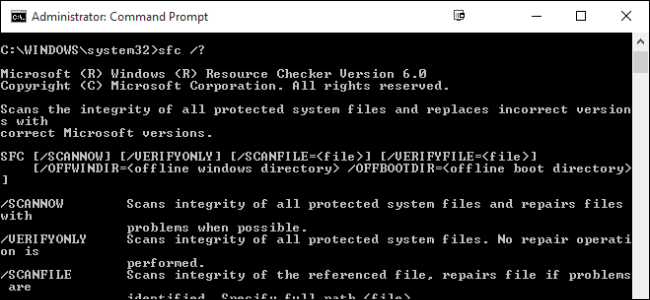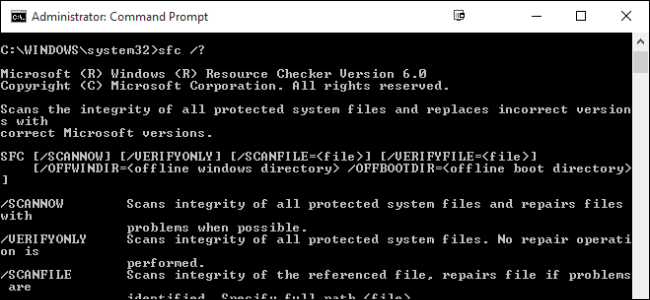
Wenn Ihr PC hat Gefühl, buggy oder Probleme beim Start, ist es möglich, die Windows-system-Dateien wurden beschädigt, verloren gegangen oder sogar geändert wurden durch eine software-installation irgendwo entlang der Linie. Wie die meisten Versionen von Windows, bevor es, Windows 10 enthält ein Befehlszeilen-Dienstprogramm namens Windows Resource Protection, scan, überprüfen Sie und beheben Sie system-Dateien.
VERWANDTE ARTIKEL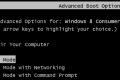 Wie Zu Booten In den Abgesicherten Modus Auf Windows 8 oder 10 (Der Einfache Weg)
Wie Zu Booten In den Abgesicherten Modus Auf Windows 8 oder 10 (Der Einfache Weg)
Eine der häufigsten Schritte bei der Fehlerbehebung an einem PC in den abgesicherten Modus Booten. Für eine lange Zeit… [Artikel Lesen]
Wenn Ihr system ist in der Lage, um zu starten, auch im Abgesicherten Modus, führen Sie das Dienstprogramm direkt von Windows. Wenn Windows nicht mehr starten, können Sie auch führen Sie es von der Eingabeaufforderung zur Verfügung, wenn Sie Booten Sie von Ihrer Installations-Medien in den Reparatur-Modus.
Zum ausführen dieses Dienstprogramm in Windows, öffnen Sie die Eingabeaufforderung im administrator-Modus. Mit der rechten Maustaste auf das Start-Menü oder drücken Sie Windows+X auf Ihrer Tastatur, und wählen Sie “Eingabeaufforderung (Admin)” aus dem Menü “Verwaltung”. Sie können auch verwenden Sie einfach diese praktische Tastenkombination.
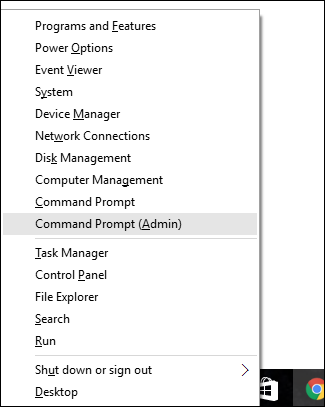
Wenn Sie die Eingabeaufforderung öffnen im administrator-Modus, können Sie das Dienstprogramm ausführen, indem mithilfe der folgenden syntax:
SFC [/SCANNOW] [/VERIFYONLY] [/SCANFILE=<file>] [/VERIFYFILE=<Datei>]
[/OFFWINDIR=<offline windows directory> /OFFBOOTDIR=<offline boot directory>]
Die nützlichste option ist einfach das ganze system zu Scannen sofort, das Scannen und versuchen, es zu reparieren alle Dateien, die geändert oder beschädigt. Dies können Sie mit diesem Befehl:
sfc /scannow
Alternativ können Sie den Befehl sfc /verifyonly für die Probleme zu Scannen, aber Sie keine Reparaturen.
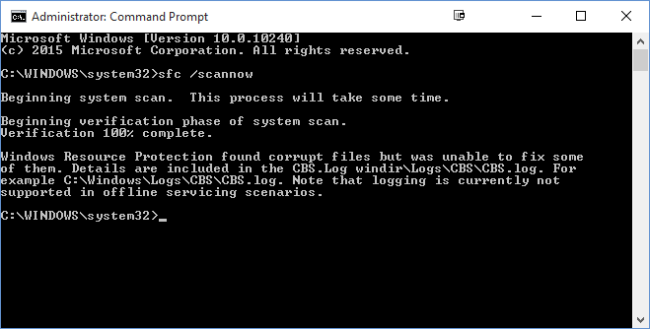
Sie können auch einfach Scannen oder überprüfen, ob eine bestimmte Datei mit dem /scanfile=<file> oder /verifyfile=<Datei> Optionen zusammen mit den vollständigen Pfad der Ziel-Datei, so:
sfc /scanfile=c:windowssystem32kernel32.dll
Wie wir bereits erwähnt, ist dieses Dienstprogramm existiert, die für Vorherige Versionen von Windows, aber Sie können Begegnung etwas unterschiedliche Optionen. Können Sie immer verwenden Sie den Befehl sfc /? erhalten Sie alle unterstützten Optionen für Ihre version von Windows. Und nur falls Sie sich Wundern, warum Windows Resource Protection nutzt den Befehl SFC, es ist, weil das Dienstprogramm namens System File Checker.